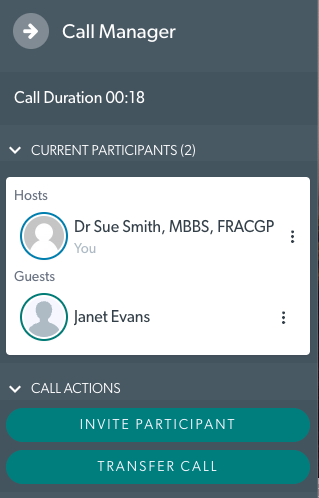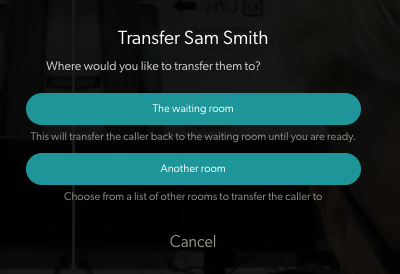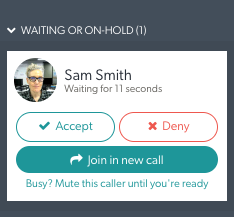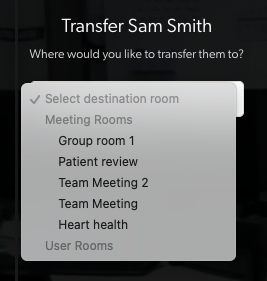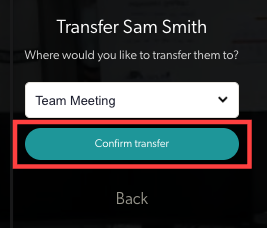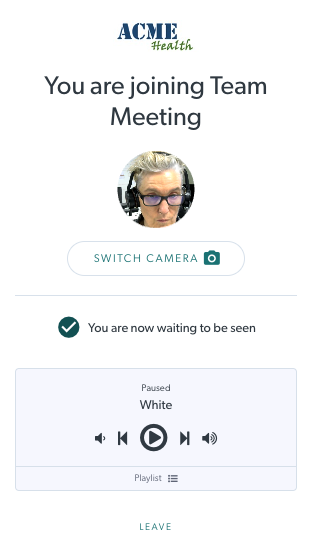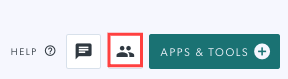グループ通話の相談やセッションの主催者は、通話中に参加者を一時的に保留にしたり、1 人以上の参加者を固定したり、選択した参加者をミュートしたり、参加者を別の部屋に転送したりするなど、通話を管理するためのさまざまなオプションを提供する通話マネージャーにアクセスできます。詳細については、以下を参照してください。
| ビデオ通話のホストは、通話画面の右下にある通話マネージャーにアクセスできます (上の画像)。 |
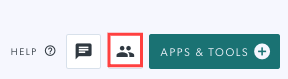
|
|
通話画面の「通話マネージャー」ボタンをクリックすると、通話を管理するためのさまざまなオプションが表示されます。
コール マネージャーには次の内容が表示されます。
- 通話時間
- 通話への参加を待っている参加者
- 現在の参加者 - 複数の制御オプションが利用可能
- コールアクション
|
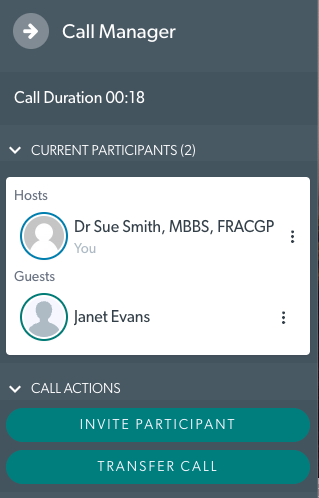 |
|
各参加者の横にある3 つのドットをクリックすると、さらに多くのアクションを含むドロップダウン メニューが開きます。
-
保留にする- 通話中から発信者を一時的に保留にします。詳細はこちらをご覧ください。
-
切断- 選択した参加者の通話が終了し、他の参加者の通話は継続されます。
-
ピン留め- 選択した参加者をピン留めしてフォーカスします (通話画面で他の参加者よりも大きく表示されます)。
-
ミュート- 現在の通話で選択した参加者をミュートします。複数の参加者に対してこれを行うことができます。ミュートすると、通話のホストはミュート解除を制御できないため、参加者は適切なタイミングでミュートを解除する必要があります。
-
権限- 通話の主催者がビデオ通話の参加者に権限を割り当てることができます。現在、これにより主催者は通話のゲストごとにアプリとツールのアクセス レベルを選択できます。オプションは、[アプリ ドロワーを非表示]と[アプリ表示専用モードを有効にする]です。
注意: 参加者リストの上にある[複数選択]チェックボックスを使用すると、ホストは複数の参加者を選択し、通話中のすべての参加者または選択した参加者をミュートするなどのアクションを適用できます。
|
 |
|
転送オプション
[通話アクション]の下の転送ボタンには、通話を転送するための 2 つのオプションがあります。
- 待合室 - 参加者は通話から退出し、部屋の待合画面に戻ります。準備ができたら、参加者を再び入室させることができます。注意: これは、参加者をクリニックの待合室に転送することを意味するものではありません。
- 別の部屋 - ここでは、参加者を、自分がアクセスできるクリニック内の別の部屋に転送できます。部屋のオプションは、クリニックで利用できる会議室またはグループ ルーム (およびクリニックでユーザー ルームを使用している場合はユーザー ルーム) です。
|
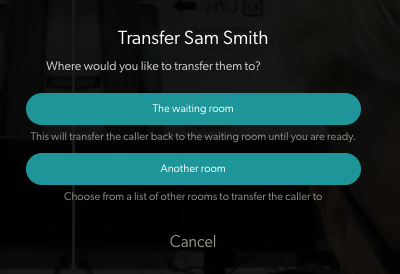 |
|
「待合室」に転送します(参加者の通話を保留にします)。
- このオプションを選択すると、参加者は現在の通話内で専用の待合室に移動されます。参加者は通話中の他の参加者を見たり聞いたりすることはできないため、必要に応じて他の参加者とプライベートな話し合いを行うことができます。
- 通話マネージャーの「待機中」または「保留中」の下に表示されます。 準備ができたら、相手を再び通話に参加させることができます。通話への参加を待っている人がいることを示すアラート音が聞こえることに注意してください。このサウンドは、[話し中ですか? 準備ができるまでこの発信者をミュートします] をクリックするとミュートできます。
|
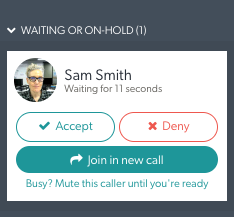 |
|
「別の部屋」へ移動
- このオプションを使用すると、参加者をクリニック内の別の部屋に移動できます。
- 会議室やグループルームなど、クリニックで利用可能な部屋を示すドロップダウン メニューが表示されます。
- 参加者を転送する部屋を選択します。
- 次に「転送の確認」をクリックします
注意:通話中の参加者を待合室に転送することはできません。
|
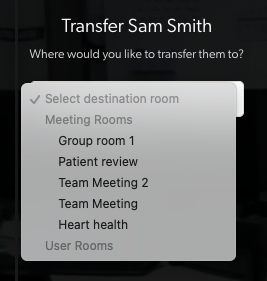 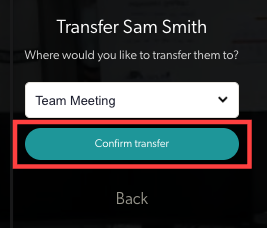
|
| その後、参加者は選択した部屋に転送され、その部屋での通話に受け入れられるまで待機します。 |
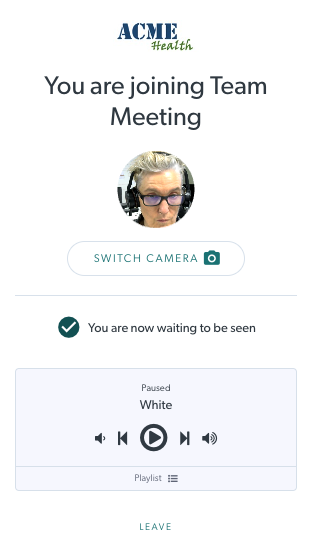 |
待合室のグループ通話ページに移動します